Как да се виртуализира един физически сървър, използвайки VMware vcenter конвертор самостоятелен 5
Как да се виртуализира един физически сървър, използвайки VMware vCenter Converter Самостоятелен 5.x.x
Как да се сложи VMware vCenter Converter Standalone 5.5 е описан тук в подробности.
Започнете VMware vCenter Converter 5.5 Самостоятелен
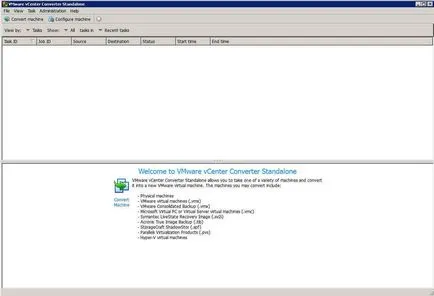
Как да се виртуализира един физически сървър, използвайки VMware vCenter Converter Самостоятелен 5.x.x-01
Изберете Конвертиране машина
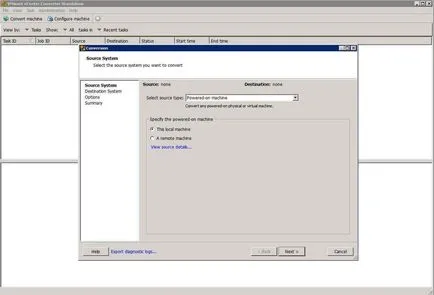
Как да се виртуализира един физически сървър, използвайки VMware vCenter Converter Самостоятелен 5.x.x-02
- Осъществено-на машина, операционна компютър или сървър. Това е основен метод на работа VMware конвертор, «без прекъсване." Сървърът може да бъде физическа или виртуална. Бъдете в локалната мрежа или да бъде местна (машината, на която е инсталиран на конвертора). Операционната система е Windows или Linux, Unix не. За Linux значително ограничава списък на операционни системи.
- VMware Infrastructure виртуална машина, ако имате нужда от виртуална машина към старата платформа (Virtual Center 2.5, ESX (и) 2-4.1), прехвърлена към нова, пета. Основната промяна в петата версия на VMware vSphere е нова версия на виртуален хардуер за броя 8, с него се променя и VMware инструменти.
- VMware Workstation или друга виртуална машина. Workstation много популярен сред администраторите и често виртуална машина от теста става за временна заетост. Converter ще го вземат на ESXi, в vSphere среда без проблеми. Изберете една и съща позиция, ако виртуални машини се изпълняват в VMware Fusion, VMware Player, VMware сървър 2.x
- Backup изображение или трета страна виртуална машина. Възстановяване от резервно копие на съществуващ или виртуална машина от друг производител. Възстановяване от архив - това е много полезна функция и аз да ти кажа защо по-долу.
- Hyper-V сървър. За да преминете към платформата на Microsoft, за да VMware. Тя се различава от трета страна, виртуална машина, която трябва да работи с Hyper-V сървър и Converter ще се свърже с него. Виртуалните машини трябва да бъдат изключени.
VMware Converter да работи с Windows като операционна система за схема «Осъществено-на машината» нужда идентификационните данни на администратор на системата, за да може да се свърже с конвертор, за да инсталирате агент и да започне миграцията. За Linux системи, ще трябва да въведете администраторската парола и да бъде в състояние да се свърже дистанционно чрез SSH. Може да се наложи да се коригира конфигурационния файл на SSHD и да позволи на основните данни за вход. Повече влизане корен трябва да бъде в групата на колело.
VMware Converter с правилното свързване определя каква операционна система ще мигрират. Колко и какво си дискове и дялове като мрежови интерфейси, памет, процесори. Всички тези данни ще бъдат използвани за създаване на нова виртуална машина на ESXi домакин.
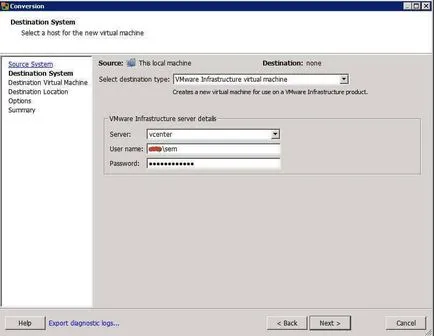
Как да се виртуализира един физически сървър, използвайки VMware vCenter Converter Самостоятелен 5.x.x-03
Без да обръща внимание на предупреждение за сертификат

Как да се виртуализира един физически сървър, използвайки VMware vCenter Converter Самостоятелен 5.x.x-04
Изборът папката на проекта за машината мигрирате
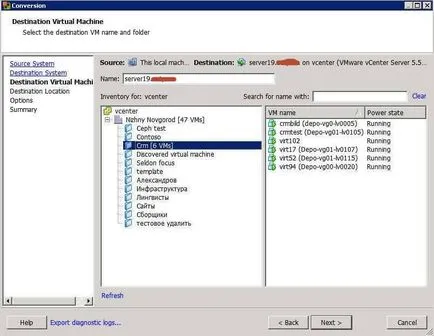
Как да се виртуализира един физически сървър, използвайки VMware vCenter Converter Самостоятелен 5.x.x-05
Следващата стъпка. Посочете ESXi хост, който ще се проведе на виртуалната машина. Склад, където ще бъде записано на VM файлове и хардуерна версия (10-ти е последният). Подозирам, че ако имам като vCenter целевия сървър система, тогава изборът ще бъде повече от една опция. за да се покаже на всички налични домакини и съхранение на данни
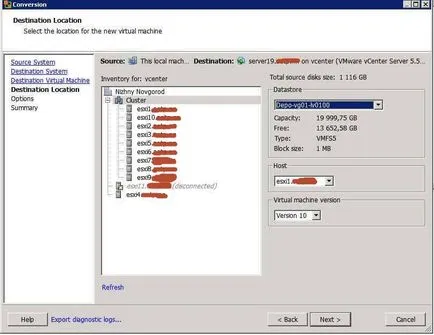
Как да се виртуализира един физически сървър, използвайки VMware vCenter Converter Самостоятелен 5.x.x-06
На следващата страница трябва да конвертирате всички видове дискове, не можете да определите, колкото е необходимо, мрежови интерфейси и др.
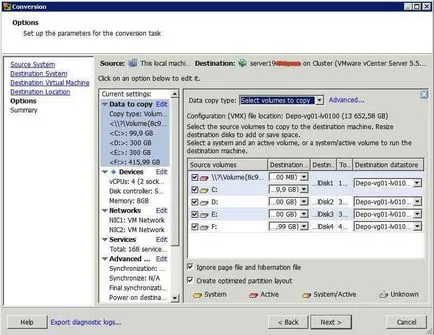
Как да се виртуализира един физически сървър, използвайки VMware vCenter Converter Самостоятелен 5.x.x-07
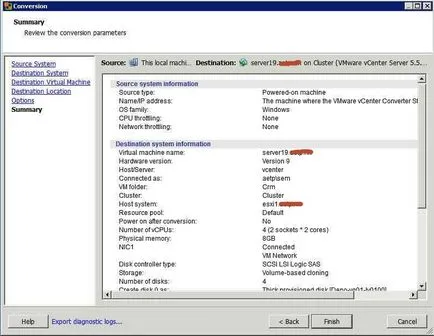
Как да се виртуализира един физически сървър, използвайки VMware vCenter Converter Самостоятелен 5.x.x-08
Finish. Сега, ако се вгледате vCenter яви задача за създаване на виртуална машина.
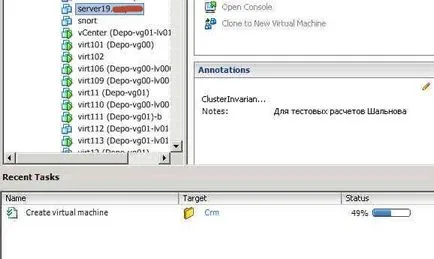
Как да се виртуализира един физически сървър, използвайки VMware vCenter Converter Самостоятелен 5.x.x-09
В преобразувателя ще покаже работата на времето за изпълнение.
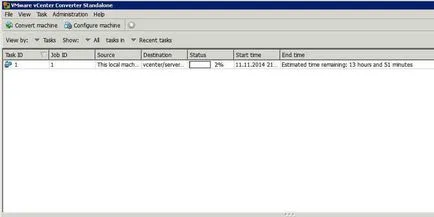
Как да се виртуализира един физически сървър, използвайки VMware vCenter Converter Самостоятелен 5.x.x-10
Точно след работата, която може да възникне грешка Възникна грешка по време на преконфигурация. и когато виртуалната машина хипервайзорна ESXi получите син екран, решението на този проблем върху линка в ляво.
Популярни публикации:
- Как да конвертирате виртуална машина в VMWare Workstation 5.5 ESXi

- Как да инсталирате VMware vCenter Converter Самостоятелен 5.x.x

- Изтеглете VMware конвертор 5.5.3-2183569

- Грешка vsphere ха грешка мониторинг виртуална машина

- Как да конвертирате виртуална машина ESXi 5.5 (VMDK) в Hyper-V (vhdx) чрез Virtual Machine Converter 3.1
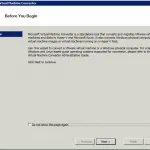
- Как да се намали размера на виртуалния диск (VMDK) виртуална машина ESXi 5.x.x
